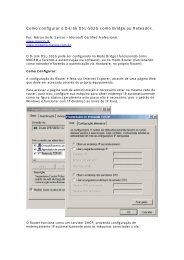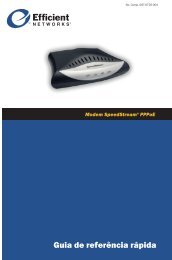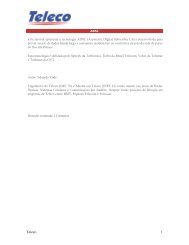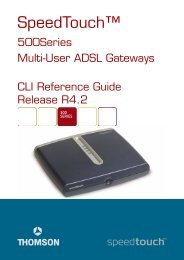- Page 1 and 2: PrepPPreADSL - Prestige29/06/2001 R
- Page 3: CE - Declaração de ConformidadeO
- Page 7 and 8: ÍndiceCapítulo 1 - Conhecendo Mel
- Page 9 and 10: 3.14.2 Configuração da Conta Úni
- Page 12 and 13: Capítulo 12 - Solução de Problem
- Page 14 and 15: FIGURA 4-3 Menu 11.2 - OPÇÕES PPP
- Page 16 and 17: FIGURA 10-17 Menu 24.7.1 - CARREGAN
- Page 18 and 19: PAG 0 12
- Page 20 and 21: e. Resolução de problemasf. Coman
- Page 22 and 23: O Que é DSL?A DSL (Digital Subscri
- Page 24 and 25: garantindo, assim, a tecnologia ADS
- Page 27 and 28: 1Conhecendo Melhor seu RoteadorADSL
- Page 29 and 30: • Suporte a PVC (Circuitos Virtua
- Page 31 and 32: 1.3.2 Aplicação LAN-a-LANVocê po
- Page 33 and 34: 2 Instalação do Equipamento &Conf
- Page 35 and 36: 2.3 Requisitos Adicionais para a In
- Page 37 and 38: PrestigeConector deParedeConector Y
- Page 39 and 40: 2.7 Navegando a Interface SMTO SMT
- Page 41 and 42: 2.7.1 Resumo da Interface do Termin
- Page 43 and 44: 2.9 Configuração GeralO Menu 1 -
- Page 45 and 46: Legenda da figura 2-10:Menu 3 - Eth
- Page 47 and 48: 3 Acesso à InternetEste capítulo
- Page 49 and 50: endereço IP que você digitou. Voc
- Page 51: servidores DNS poderão ser transmi
- Page 55 and 56: Tabela 3-1 Campos do Menu de Config
- Page 57 and 58: Menu 3.2 - TCP / IP and DHCP Ethern
- Page 59 and 60: Tabela 3-3 Campos do Menu de Config
- Page 61 and 62: 3.11.1 ENET ENCAPO ENET ENCAP (Enca
- Page 63 and 64: Tabela 3-4 Informações sobre a Co
- Page 65 and 66: Tabela 3-5 campos do Menu de Config
- Page 67 and 68: 3.14.2 Configuração da Conta Úni
- Page 69 and 70: 192.168.1.33192.168.1.1192.168.1.34
- Page 71: Parte II:Aplicações AvançadasApl
- Page 74 and 75: Legenda da figura 4-1Menu 11. Remot
- Page 76 and 77: Campo Descrição OpçõesRem Node
- Page 78 and 79: Edit PPP OptionsRem IP AddrPara edi
- Page 80 and 81: Este campo permite que você utiliz
- Page 82 and 83: apenas 1 VC independentemente do pr
- Page 84 and 85: Para configurar os parâmetros TCP/
- Page 86 and 87: MulticastIP PoliciesO IGMP (Interne
- Page 88 and 89: A partir do Menu 12.1, digite o nú
- Page 90 and 91: 6.1.3 Número da Rede ExternaCada u
- Page 92 and 93: 6.3 Configuração do Ethernet IPXA
- Page 94 and 95: Passo 2. Mova o cursor até o campo
- Page 96 and 97: Passo 1. Digite 12 a partir do Menu
- Page 98 and 99: PAG 6 10
- Page 100 and 101: A tabela a seguir descreve como con
- Page 102 and 103:
7.3 Configuração da Rota Bridge E
- Page 104 and 105:
PAG 7 6
- Page 107 and 108:
8 Configuração dos FiltrosEste ca
- Page 109 and 110:
Legenda da figura 8-1Outgoing packe
- Page 111 and 112:
Menu 21.3 - Filter Rules Summary# A
- Page 113 and 114:
Se o tipo de filtro for IP, serão
- Page 115 and 116:
Legenda da figura 8-9Filter # = Nú
- Page 117 and 118:
continuação da Tabela 8.5TCP Esta
- Page 119 and 120:
Not Matched = Sem combinaçãoApply
- Page 121 and 122:
A tabela a seguir descreve os campo
- Page 123 and 124:
Action Matched = Ação ConjugadaAc
- Page 125 and 126:
Menu 21.1.1 - TCP/IP Filter RuleFil
- Page 127 and 128:
Legenda da figura 8-15This shows yo
- Page 129 and 130:
Menu 3.1 - General Ethernet SetupIn
- Page 131 and 132:
9Configuração SNMPEste capítulo
- Page 133 and 134:
10Manutenção do SistemaEste capí
- Page 135 and 136:
A tabela a seguir descreve os campo
- Page 137 and 138:
A figura a seguir apresenta exemplo
- Page 139 and 140:
Tabela 10-3 Parâmetros Syslog do M
- Page 141 and 142:
Para acessar o campo Diagnostic, si
- Page 143 and 144:
10.4.1 Desenvolvimento do Firmware
- Page 145 and 146:
Passo 2. Pressione “y” para ind
- Page 147 and 148:
Legenda da Figura 10-17Menu 24.7.1
- Page 149 and 150:
(Trivial File Transfer Protocol) so
- Page 151 and 152:
Menu 24.7.1 - System Maintenance -
- Page 153 and 154:
Tabela 10-7 Clientes FTP de Terceir
- Page 155 and 156:
======= Debug Command Listing =====
- Page 157 and 158:
CampoUse Time Server when Bootup =
- Page 159 and 160:
11Política de Roteamento IP11.1 In
- Page 161 and 162:
Menu 25.1 - IP Routing Policy Summa
- Page 163 and 164:
Tabela 11-2 Política de Roteamento
- Page 165 and 166:
Menu 11.3 - Remote Node Network Lay
- Page 167 and 168:
12Solução de ProblemasEste capít
- Page 169 and 170:
AApêndice A PPPoEPPPoE em AçãoUm
- Page 171 and 172:
BApêndice B Caminhos e CanaisVirtu
- Page 173 and 174:
CApêndice C Especificações paraA
- Page 175 and 176:
G10BaseTGlossárioA especificação
- Page 177 and 178:
converte o nome especificado para u
- Page 179 and 180:
Protocol)internetInternetIntranetIP
- Page 181 and 182:
sistema Bell original. Os fios de p
- Page 183 and 184:
Terminal SoftwareTFTP (Trivial File
- Page 185 and 186:
Certificado de GarantiaO equipament